【目的】
Androidプロジェクトを作成し、Androidの開発を行います。
※Android SDK Rev21.1での手順です。
【手順1】
1.メニューから「ファイル」⇒「新規」⇒「プロジェクト」を選択。
1.メニューから「Android」⇒「Android Application Project」を選択。
2.「次へ」ボタンをクリック。
1.「Application Name」に「AndroidSample001-HelloWorld」(任意)と入力。
2.「Project Name」に「AndroidSample001-HelloWorld」(任意)と入力。
3.「Package Name」に「com.example.androidsample001_helloworld」(任意)と入力。
4.「Minimum Required SDK」は「API8」(任意)を選択。
5.「Target SDK」は「API8」(任意)を選択。
6.「Compile With」は「API8」(任意)を選択。
7.「Theme」は「None」(任意)を選択。
8.「次へ」ボタンをクリック。
1.「Create custom launcher icon」は選択しない。
2.「Create Activity」は選択。
3.「ワークスペース内にプロジェクトを作成」は選択。
4.「次へ」ボタンをクリック。
1.「Create Activity」は選択。
2.「Blank Activity」は選択。
3.「次へ」ボタンをクリック。
1.「Activity Name」に「MainActivity」(任意)と入力。
2.「Layout Name」に「activity_main」(任意)と入力。
3.「Navigation Type」は「None」(任意)を選択。
4.「完了」ボタンをクリック。
1.以下の様にプロジェクトが作成されれば成功です。
以上です。

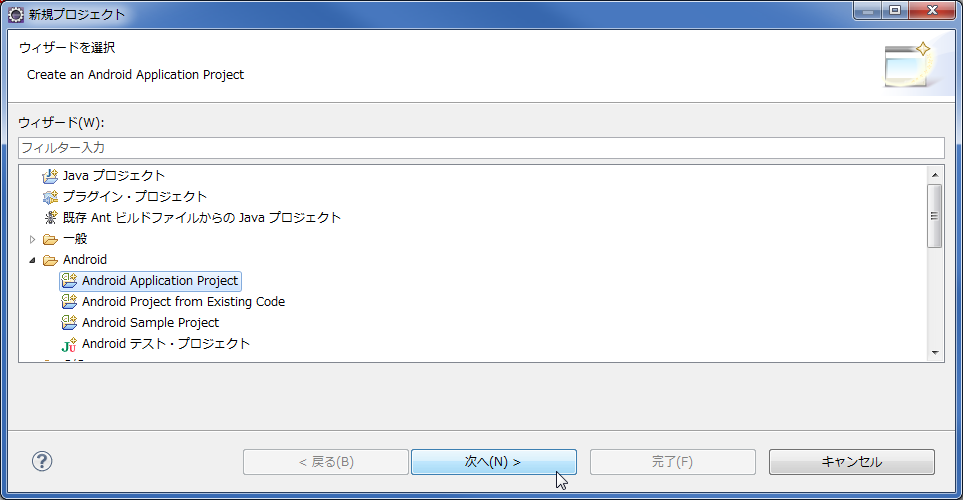





0 件のコメント:
コメントを投稿
注: コメントを投稿できるのは、このブログのメンバーだけです。